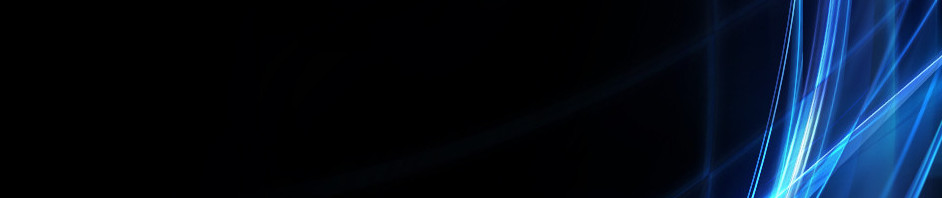pertemuan ke-6
Sebelumnya kita telah membahas tentang linux kernel,perintah CLI , dan file permission .
Nah , Pada postingan kali ini saya akan membahas tentang bash shell. BASH Shell serupa tapi tidak sama dengan DOS Command Promt.Dengan BASH Shell dapat digunakan untuk memanipulasi file, menjalankan program atau membuat program, dengan kernel dan sistem secara keseluruhan.
Untuk memulai BASH Shell kita dapat melalui ;
Applications → Accessories → Terminal atau dapat juga dilakukan melalui Alt+F2, lalu ketik gnome-terminal
Contoh bash shell
herlin@herlin-gang-buntu:~$, dimana :
herlin → Username
herlin-gang-buntu → Hostname
~ : Direktori home (ex : /home/dedy)
$ : User biasa
Untuk mengecek kita dapat melakukannya dengan perintah :
herlin@herlin-gang-buntu:~$ whoami
herlin@herlin-gang-buntu:~$ hostname
herlin@herlin-gang-buntu:~$ pwd
Untuk menjalankan program dengan BASH Shell
Program bisa berarti GUI (Graphical User Interface) atau Text Mode Path dari sebuah program bisa berada pada :/bin, /sbin, /usr/bin, /usr/sbin, /usr/local/bin, /usr/local/sbin, /usr/games
GUI :
herlin@herlin-gang-buntu:~$ oowriter
herlin@herlin-gang-buntu:~$ gimp
Taxt Mode :
herlin@herlin-gang-buntu:~$ cal
herlin@herlin-gang-buntu:~$ ls
Berikut ini merupakan beberapa contoh perintah yang dapat di manfaatkan
<nama_program> --help
Contoh : herlin@herlin-gang-buntu:~$ ls --help pidgin
man
Contoh : herlin@herlin-gang-buntu:~$ man ifconfig
whatis
Contoh : herlin@herlin-gang-buntu:~$ whatis gimp
info
contoh : herlin@herlin-gang-buntu:~$ info totem
apropos
Contoh : herlin@herlin-gang-buntu:~$ apropos
Untuk melihat isi dari directory & file kita dapat menggunakan Perintah;
ls -option
Option :
-a : menampilkan direktori dan file yang tersembunyi
-l : menampilkan direktori dan file termasuk informasi mengenai permision, user dan group kepemilikan, ukuran file, dan tanggal serta waktu pembuatannya
-s : menampilkan file dan direktori berdasarkan ukuran dalam kilobyte
-r : menampilkan file dan direktori urut abjad dari belakang
Untuk menyalin file dapat menggunakan Perintah :
cp nama_file direktori_tujuan
cp nama_file nama_file_baru
cp – option :
-r : menggandakan direktori beserta isinya ke direktori tujuan
Contoh :
herlin@herlin-gang-buntu:~$ cp file1 coba/
herlin@herlin-gang-buntu:~/coba$ cp file1 file2
untuk memindahkan atau mengganti nama file menggunakan perintah ;
mv, contoh
mv nama_file direktori_tujuan
mv nama file/direktori baru nama file baru/direktori baru.
Untuk lebih mengetahui lebih banyak perintah yang di gunakan ,dapat di telusuri di google.
Demikian postingan saya mengenai bash shell, semoga dapat bermanfaat dan apabila terdapat kesalahan penulisan kata atau kalimat mohon dimaafkan .